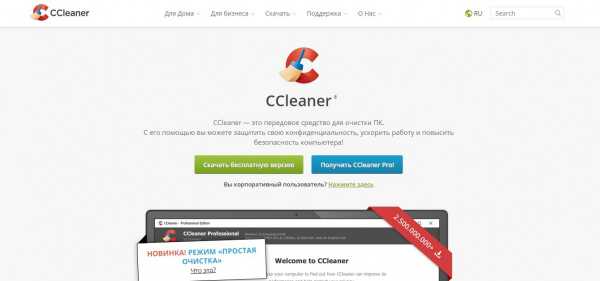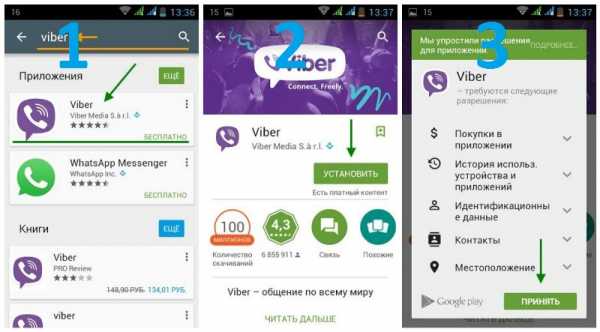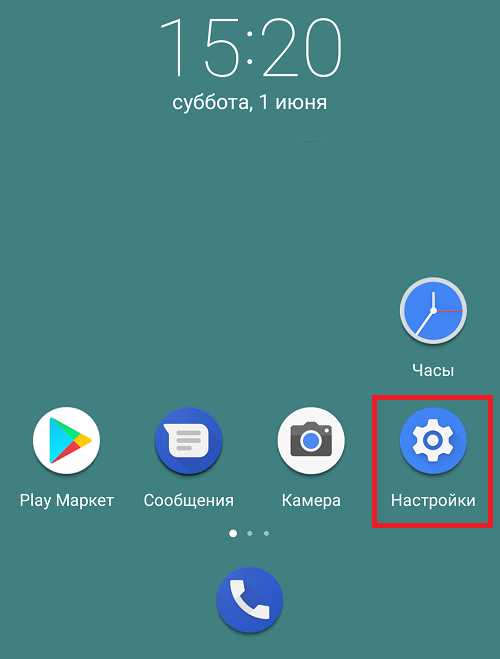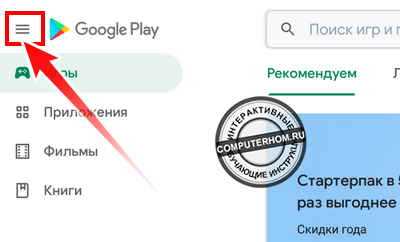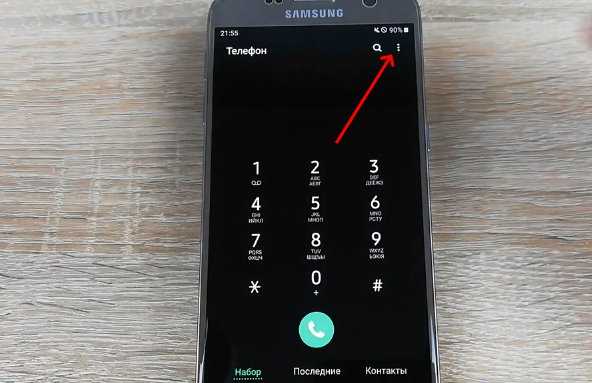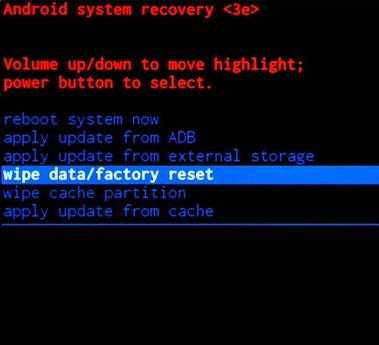Как на самсунге обойти графический ключ
Как разблокировать андроид самсунг если забыл графический ключ
Многие люди забывают графический ключ или пароль на своих смартфонах самсунг.
Я это знаю, так как занимаюсь ремонтом и у меня есть сайт, на котором вы сейчас находитесь.
Поэтому могу легко отследить. В настоящее время в русскоязычном сегменте в месяц, обращаются за помощью в сеть примерно 30 человек, чтобы разблокировать графический ключ.
Много. Не очень, так как число владельцев телефонов, смартфонов и планшетов миллионы.
Ситуация с самсунг примерно такова: больше всего забывают на самсунг дуос, самсунг галакси а3, j5, s4, таб, j1, а5, s5 mini, gt i9500, duos gt 19082, s7, note n8000 и.
В этих телефонах забывают больше всего. Это и не удивительно. Ведь samsung является одним из наиболее широко используемых мобильных устройств, так как имеет множество дополнительных свойств и функций.
Эти экзотические особенности позволяют делать многие вещи. Тем не менее, если вы забыли свой графический ключ, возникает серьезная проблема.
Замок может быть установлен в виде рисунка или PIN-кода и их забывают и ищут, эффективное решение этой проблемы.
Они хотят знать, как разблокировать графический ключ, который забыли – я вам помогу.
После разблокировки, получите доступ к данным телефона и вернете всю информацию, тогда сможете и продать по цене гораздо выше получая больше клиентов, наряду со многими другими преимуществами.
ВНИМАНИЕ: Эта запись написана давно, теперь появились новые способы, включая с сохранением данных. Узнать о ниж можете здесь.Есть два варианта разблокировать телефон или планшет самсунг на андроид
Это делается с помощью «Restore Factory» и другими способами, которые к сожалению, не всегда успешны. Я обсудил эти методы в этой статье, так чтобы вы могли решить, какой из них лучше для вас.
Один из этих методов обязательно должен помочь вам разблокировать свой телефон самсунг, если забыли графический ключ или пароль (пин код).
Первый вариант разблокировать самсунг андроид если забыли графический ключ
Первым решением проблемы является сброс устройства, например, Samsung Galaxy до заводских настроек.
Решение «сбросить» включает в себя несколько простых шагов, только в зависимости от модели могут быть небольшие различия, поэтому опиши все доступные.
Аппаратный сброс решение одно из самых быстрых и эффективных способов, чтобы разблокировать ваше мобильное устройство.
Если столкнетесь с проблемами в первом разделе сброса воспользуйтесь альтернативными из других разделов.
Способ первый снять графический ключ с самсунга андроид если его забыла
Если вы забыли свой графический ключ в смартфоне самсунг галакси, дуос и так далее, используйте первый способ.
ПРИМЕЧАНИЕ: я показываю на самсунг A3 с андроид 6.0.1, у вас может быть другой телефон, версия андроид и действия немного отличатся, но вначале пробуйте как я описываю в этом разделе.
Для этого выключите полностью устройство. Затем нажмите кнопку включения, увеличения громкости и домой — одновременно.
После этого, удерживайте нажатые кнопки, пока текст не будет отображаться на экране телефона, как ниже на рис.
Как правило, это занимает от 15 до 20 секунд. Когда тест на экране появится, нажимайте кнопку уменьшения звука пока не дойдете до строки «wipe data/factory reset».
Когда дойдете до нее нажмите кнопку включения / выключения, поле чего появится другое окно. В нем также кнопкой уменьшения звука перейдите на параметр «YES».
Окно опять поменяется и вам предстоит сделать последний шаг – нажить на строку — «reboot system now» и подождать пока телефон или планшет самсунг перезагрузится – включится как обычно.
Вот еще рекомендации:
- Samsung Galaxy S5 – одновременно нажать увеличение звука «Home» и кнопку питания. После появления логотипа — отпустить кнопку питания, а остальные две кнопки нажатыми держать дальше.
- Самсунг галакси S4 — одновременно нажать на кнопку «Home» и увеличить звук до появления логотипа Android.
- Samsung Galaxy S3 — нажмите на кнопку увеличения звука и «Home». Затем удерживайте кнопку питания, пока телефон не начнет вибрировать. Когда появится андроид логотип отпустите все кнопки.
- Самсунг галакси S2 — нажать и удерживайте кнопку уменьшения звука и одновременно нажмите кнопку питания. В появившемся меню выберите «Очистить хранилище». Выбрав эту опцию, отпустите кнопки питания.
ПОЗДРАВЛЯЮ! Вы только что смогли убрать ключ блокировки, который забыли. Теперь можете его изменить или отменить вообще.
ПРИМЕЧАНИЕ: все ваши личные данные будут полностью удалены, за исключением тех что находятся на карте памяти.
Поэтому если важные данные имеются, а так скорее всего и есть, ведь вы поставили блокировку для защиты, то используйте второй вариант.
Второй способ убрать пароль или графический ключ в телефоне или планшете самсунг
Многое зависит от модели телефона и версии андроид. Она может быть 5.1, 6.0 и много других.
Поэтому если не подошел первый способ пробуйте второй. Он практически не отличается, только вход в меню сброса может быть другой.
Вашему устройство может понадобится не нажимать кнопку домой, а только увеличения звука и включение смартфона, а дальше все как описано в первом способе (удерживать в течение приблизительно от 10 до 15 секунд).
Способ третий сбросить на самсунге блокировку графического ключа если его забыл
Первых два способа не подошли используем третий. Нажмите одновременно кнопки уменьшения звука и включения (перед этим телефон должен быть выключен)
Когда увидите экран восстановления системы смартфона самсунг — отпустите кнопки.
После этого, нажмите клавишу регулировки громкости, чтобы поступить как описано в первом способе.
Способ четвертый разблокировать самсунг если не помните графический ключ
Четвертым способом также нужно устройство отключить и включить снова, только не как обычно, а одновременно нажатыми кнопками домой и включение.
После этого выберите вариант возврата к заводским настройкам (смотрите первый способ)
После перезапуску ключ блокировать планшет или смартфон уже не будет. Вот и все четыре способа, только надежными в разблокировке они не являются, так как разрушают все личные данные в телефоне.
Второй вариант является лучшим инструментом. Он работает без потери данных и плюс ко всему легкий и безопасный.
Вариант второй — удалить забытый ключ блокировки в самсунг
Попробуйте дождаться разрядки батареи и во время оповещения постараться войдите в меню и отключите графический ключ.
Еще один способ нарисовать на экране пять раз подряд неправильный графический ключ состоящий из четырех точек на экране.
Тогда андроид предложит строку: «Забыли … .» При нажатии на нее, увидите окно, чтобы разблокировать учетную запись, в которой нужно ввести свой адрес электронной почты Gmail и пароль доступа.
После этого получите доступ к настройкам, где блокировку можно изменить. Или вообще отключить.
Только этому способу нужен интернет, которого может не быть, но, если у вас есть вайфай его можно подключить.
Для этого на заблокированном смартфоне зайдите в «экстренный вызов» и введите комбинацию цифр: *#*#7378423#*#*.
Затем перейдите в меню Service tests — WLAN и подключитесь к вайфай. Если так не получится, то вам понадобится переходник к кабельному интернету.
Только не факт, что интернет появится, поэтому если будете покупать, то выбирайте с возвратом если не получится.
Вот и все. Надеюсь проблему решили, а если нет, то опишите в комментариях – найдутся варианты еще. Также можете все узнать из видео инструкции ниже. Успехов.
8 лучших способов обойти шаблон блокировки экрана Samsung, PIN-код - Dr.Fone
Dr.Fone - Разблокировка экрана (Android)
Лучшее удаление экрана блокировки Samsung
- Поддерживает удаление 4 типов экранов блокировки: пароль, PIN-код, графический ключ и отпечаток пальца.
- Ваши данные останутся нетронутыми после разблокировки телефона.
- Работа для Samsung Galaxy S / Note / Tab series, LG G2 / G3 / G4, Huawei, Xiaomi и Lenovo и т. Д.
- Простота использования.Никаких технических навыков не требуется.

Основная причина, по которой мы держим наш смартфон заблокированным, заключается в том, чтобы дети (или сталкеры) не просматривали наши личные фотографии или сообщения. Вы не хотите, чтобы кто-либо имел доступ к вашим фотографиям, электронной почте или другим важным данным.Что делать, если вы забыли свой графический ключ или PIN-код и не можете получить доступ к своему телефону? Или кто-то меняет шаблон экрана блокировки, чтобы вас раздражать?
Чтобы избежать таких условий, мы попробовали и протестировали следующие методы для обхода шаблона экрана блокировки Samsung, PIN-кода, пароля и отпечатка пальца.
Метод 1. Используйте функцию «Найти мой мобильный» на телефоне Samsung
.Все устройства Samsung оснащены функцией «Найти мой мобильный». Чтобы обойти шаблон экрана блокировки Samsung, PIN-код, пароль и отпечаток пальца, вы можете просто выполнить следующие шаги, чтобы сделать это.
- Шаг 1. Сначала настройте свою учетную запись Samsung и войдите в систему.
- Шаг 2. Нажмите кнопку «Заблокировать экран».
- Шаг 3. Введите новый PIN-код в первое поле
- Шаг 4. Нажмите кнопку «Заблокировать» внизу
- Шаг 5. В течение нескольких минут он изменит пароль экрана блокировки на PIN-код, чтобы вы могли разблокировать свое устройство.
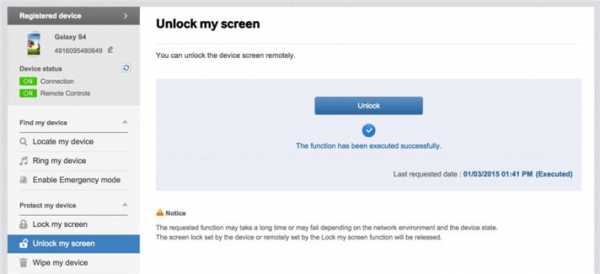
Метод 2. Использование диспетчера устройств Android для обхода пароля Samsung
Чтобы узнать, как разблокировать пароль блокировки телефона Samsung с помощью диспетчера устройств Android, убедитесь, что на вашем устройстве включен диспетчер устройств Android.
- Шаг 1. Посетите google.com/android/devicemanager на другом смартфоне или ПК.
- Шаг 2. Войдите в свою учетную запись Google, которую вы использовали на заблокированном устройстве.
- Шаг 3. Выберите устройство, которое хотите разблокировать, в интерфейсе ADM
- Шаг 4. Щелкните по опции «Заблокировать».
- Шаг 5. Введите пароль. Нет необходимости вводить какое-либо сообщение для восстановления. Снова выберите «Заблокировать».
- Шаг 6. В случае успеха ниже вы увидите подтверждение с кнопками «Звонить, заблокировать и стереть».
- Шаг 7. Теперь вы должны получить поле пароля на вашем телефоне, чтобы ввести новый пароль, и ваш телефон будет разблокирован.
- Шаг 8. Зайдите в настройки экрана блокировки на вашем устройстве и отключите временный пароль.
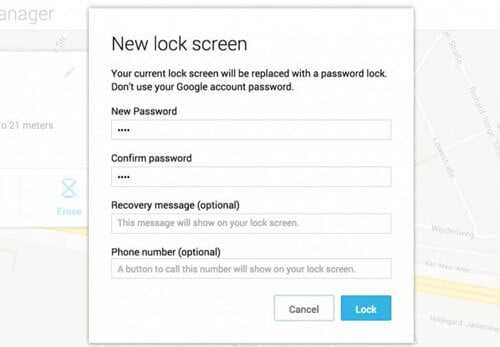
Метод 3. Вход в Google (поддерживает только Android 4.4 и ниже)
Если ваше устройство все еще работает на Android 4.4 или ниже, как быстро обойти экран блокировки Samsung.
- Шаг 1. Введите неправильный узор пять раз
- Шаг 2.Выберите «Забытый узор»
- Шаг 3. Введите логин или резервный PIN-код учетной записи Google
- Шаг 4. Теперь ваш телефон будет разблокирован.
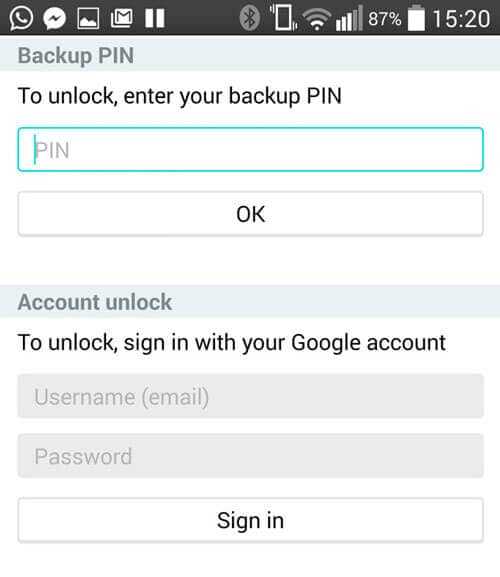
Метод 4. Отключение пароля шаблона и выборочное восстановление (требуется SD-карта)
Чтобы обойти экран блокировки Samsung этим методом, вы должны быть опытным пользователем, знающим «кастомное восстановление» и «рутирование». Вы должны установить любой вид восстановления клиентов, и в вашем телефоне должна быть SD-карта.SD-карта необходима для перемещения ZIP-файла в телефон, и это единственный способ передать файл, когда устройство заблокировано.
- Шаг 1. Загрузите zip-файл с именем «Pattern Password Disable» на свой компьютер и переместите его на SD-карту вашего устройства Samsung.
- Шаг 2. Вставьте карту в устройство
- Шаг 3. Перезагрузите устройство в режиме восстановления.
- Шаг 4. Прошиваем файл на карту и перезагружаем телефон.
- Шаг 5. Теперь ваш телефон загрузится без экрана блокировки.Не беспокойтесь, если у вас есть блокировка жестов или пароль. Все, что вам нужно сделать, это ввести случайный жест или пароль, и он будет разблокирован.
Метод 5. Удалите файл паролей с помощью ADB
Это еще один вариант, который будет работать только в том случае, если вы предварительно включили USB-отладку на своем устройстве, и вашему ПК разрешено подключаться через ADB. Если вы соответствуете таким требованиям, этот метод идеально подходит для разблокировки экрана блокировки Samsung.
- Шаг 1. Подключите устройство к ПК с помощью USB-кабеля и откройте командную строку в каталоге adb.Введите команду «adb shell rm /data/system/gesture.key» и нажмите «Enter».
- Шаг 2. Перезагрузите телефон. Безопасный экран блокировки должен исчезнуть, и вы сможете получить доступ к своему устройству. Обязательно установите новый PIN-код, шаблон или пароль перед повторной перезагрузкой.
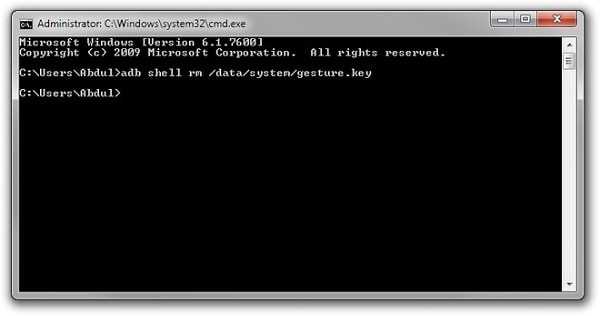
Метод 6. Восстановление заводских настроек для обхода экрана блокировки Samsung
Сброс до заводских настроек - лучший вариант почти в любом случае, если одно из этих решений не сработало. В зависимости от типа вашего устройства процесс может отличаться.На большинстве устройств вам необходимо полностью выключить устройство, чтобы начать процесс. Но этот метод удалит все ценные данные на устройстве после восстановления заводских настроек.
- Шаг 1. Зажмите одновременно кнопку питания и уменьшение громкости. Откроется меню загрузчика.
- Шаг 2. Дважды нажмите кнопку уменьшения громкости, чтобы выбрать «Recovery Mode» и выберите его, нажав кнопку «Power».
- Шаг 3. Удерживая кнопку питания, нажмите «Увеличение громкости» один раз и войдите в режим «восстановления».
- Шаг 4. Выберите опцию «Wipe Data / Factory Reset» с помощью кнопок громкости.
- Шаг 5. Выберите его, нажав кнопку питания.
- Шаг 6. После завершения процесса выберите «Перезагрузить систему сейчас».
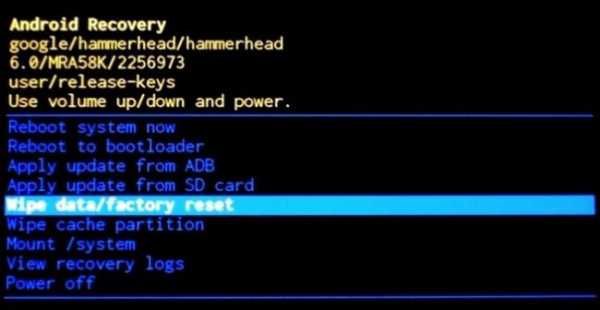
Регулярно выполняйте резервное копирование телефона Samsung на случай потери данных в будущем.
Метод 7. Загрузитесь в безопасном режиме
Скорее всего, вы используете стороннее приложение для блокировки экрана. Тогда, к счастью для вас, этот способ лучше всего работает, чтобы обойти экран блокировки Samsung.В частности, вы можете загрузить свое устройство Samsung в безопасном режиме Android.
- Шаг 1. Откройте меню «Питание» на экране блокировки, нажмите и удерживайте опцию «Выключение».
- Шаг 2. Он спросит, хотите ли вы загрузиться в безопасном режиме. Нажмите «ОК»
- Шаг 3. По завершении процесса будет временно отключен экран блокировки, активированный сторонним приложением.
- Шаг 4. Удалите сторонний экран блокировки или просто сбросьте данные.
- Шаг 5. Перезагрузите устройство и выйдите из безопасного режима.
- Шаг 6. Теперь раздражающее приложение экрана блокировки уничтожено.
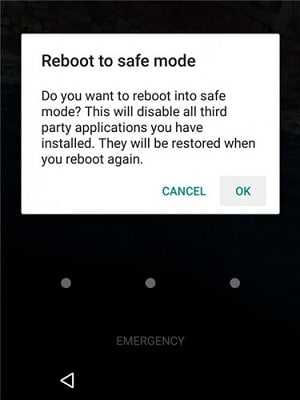
Метод 8. Другие методы
- Шаг 1. Возьмите телефон друга, чтобы позвонить на заблокированный телефон.
- Шаг 2. Примите звонок и нажмите кнопку возврата, не отключаясь.
- Шаг 3. Теперь вы можете получить полный доступ к устройству
- Шаг 4. Зайдите в настройки безопасности устройства и удалите узор или булавку.
- Шаг 5. Вам будет предложен правильный пин, который вы не знаете, угадывайте и пробуйте различные комбинации, которые вы можете вспомнить.
Чтобы в следующий раз не забыть свой пароль или PIN-код, обязательно напишите узор или числа в текстовом файле или на бумаге, чтобы они были в безопасности. Если вам нужно обойти шаблон блокировки экрана Samsung, PIN-код, пароль и отпечаток пальца, вы можете рассмотреть возможность использования Dr.Fone - Screen Unlock (Android). Это профессиональный инструмент, который может удалить все отпечатки пальцев, рисунки и экраны блокировки пароля без потери данных на вашем телефоне.
Разблокировка Samsung
- 1.Разблокировка телефона Samsung
Обход шаблона экрана блокировки Samsung, PIN-код, пароль, отпечаток пальца
Обход шаблона экрана блокировки Samsung, PIN-код, пароль, отпечаток пальца29 апреля 2020
Когда мы покупаем новый телефон Samsung, первое, что нам нужно сделать, это установить некоторые необходимые вещи. Насколько мне известно, телефон Samsung предоставляет пользователям четыре вида защиты паролем: шаблон, PIN-код, пароль и отпечаток пальца. Мы можем использовать эти модели для защиты нашей конфиденциальности и безопасности данных.Можно сказать, что мобильные телефоны - наши самые близкие друзья, мы всегда используем их, чтобы связываться с друзьями, отправлять и получать текстовые сообщения, делать фотографии, просматривать Интернет и т. Д. Мы почти все время пользуемся телефонами. Телефон молча записывает нашу жизнь и сообщения. Поэтому мы установим пароль, чтобы другие люди не видели наш телефон. Но задумывались ли вы, что делать, если забыли пароль? Как обойти шаблон экрана блокировки Samsung, PIN-код, пароль и отпечаток пальца, чтобы удалить их и перезагрузить телефон?
Вот два простых способа снять блокировку экрана на телефоне Samsung:
Два простых способа обойти шаблон экрана блокировки Samsung, PIN-код, пароль и отпечаток пальца
Способы 1.Обход шаблона экрана блокировки Samsung, PIN-кода, пароля и отпечатка пальца без потери данных
Когда у вас есть Android Lock Screen Removal, вы обнаружите, что вашу проблему легко решить. Что такое удаление экрана блокировки Android? Как разблокировать телефон Samsung Galaxy? Это так волшебно?
Удаление экрана блокировки Android может помочь вам напрямую обойти экран блокировки Samsung, включая графический ключ, PIN-код, пароль и отпечатки пальцев, что занимает до пяти минут.Помимо удаления пароля, он не удалит никаких данных на телефоне, вам не нужно беспокоиться о том, что данные телефона будут потеряны. Что еще более важно, вам не нужно обладать передовыми навыками и знаниями, работа с программным обеспечением очень проста, даже если вы молод или стары, вы можете понять шаги и следовать инструкциям по работе. В настоящее время программа может быть применена к сериям Samsung Galaxy S / Note / Tab. Более того, вам не нужно беспокоиться о потере данных, программа не нанесет никакого вреда.
[Новое] Как удалить графический ключ на Samsung без потери данных
Графический ключ - отличный способ защитить ваше устройство Samsung от несанкционированного доступа. Однако, если вы забыли шаблон, у вас могут возникнуть проблемы с доступом к содержимому вашего устройства. Его легко разблокировать с помощью сброса настроек, но вы также потеряете все свои данные. К счастью, есть простые способы снять блокировку с помощью графического ключа на Samsung без потери данных.Прочтите, чтобы узнать о них.
Способ 1: Используйте инструмент разблокировки - быстро и без потери данных
Использование профессионального инструмента разблокировки - один из лучших способов снять графический ключ с вашего устройства Samsung, включая Samsung A50 / A20 / A10 / A7 и J4 / J3 . Доступно множество инструментов, позволяющих это сделать. Однако, если вы хотите удалить графический ключ на устройстве Samsung без потери данных, рекомендуется использовать iMyFone LockWiper (Android). LockWiper (Android) может быстро и легко помочь вам решить проблему без каких-либо проблем, даже если у вас нет технических навыков.Есть и другие полезные функции этого инструмента.
1,000,000 Загрузки
Ниже перечислены основные функции LockWiper (Android):
-
Удаление графической блокировки на большинстве устройств Samsung без потери данных.
-
Удалите все виды блокировок экрана Android, включая блокировку лица, отпечаток пальца, PIN-код, графический ключ и т. Д.
-
Для снятия всех блокировок экрана с помощью LockWiper (Android) пароль не требуется.
-
Работает для нескольких других функций разблокировки, таких как разблокировка блокировки FRP и блокировки экрана.
-
Обход блокировки учетной записи Google / FRP быстро и удобно, не требуя пароля.
Загрузить сейчас
Сейчас LockWiper (Android) пользуется популярностью у многих известных СМИ и клиентов по всему миру. Вы также можете нажать здесь, чтобы получить больше положительных отзывов.
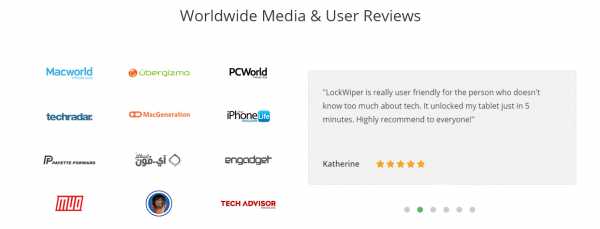
Шаги о том, как удалить графический ключ в Samsung без потери данных
Шаг 1: В домашнем интерфейсе LockWiper (Android) выберите Снять блокировку экрана и нажмите Удалить без потери данных для режима устройств Samsung.На следующем экране нажмите Пуск , а затем подтвердите свое устройство.
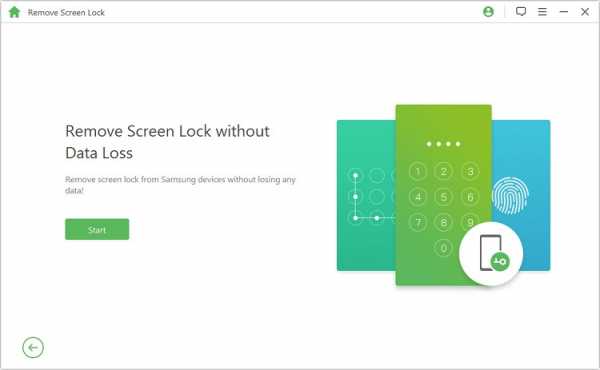
Шаг 2: Затем введите необходимую информацию о своем устройстве и нажмите кнопку Start . Вам также нужно будет нажать на кнопку Подтвердить для подтверждения.
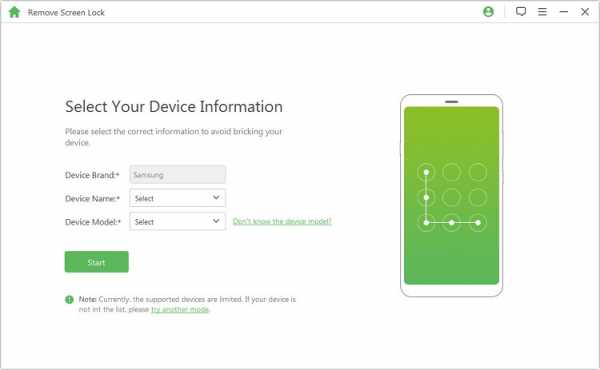
Шаг 3: LockWiper (Android) запустит процесс загрузки. После завершения загрузки нажмите кнопку Далее .
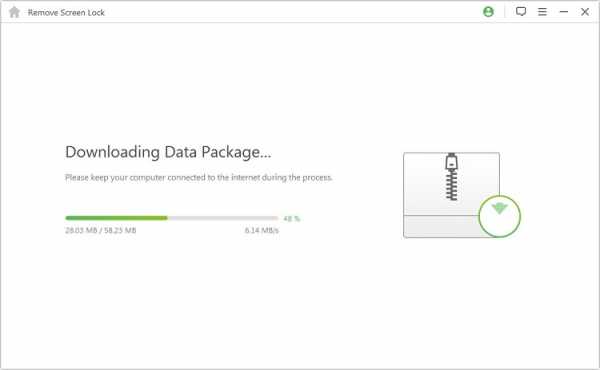
Шаг 4: Подключите устройство Samsung к компьютеру с помощью кабеля USB.Следуйте инструкциям, чтобы продолжить.
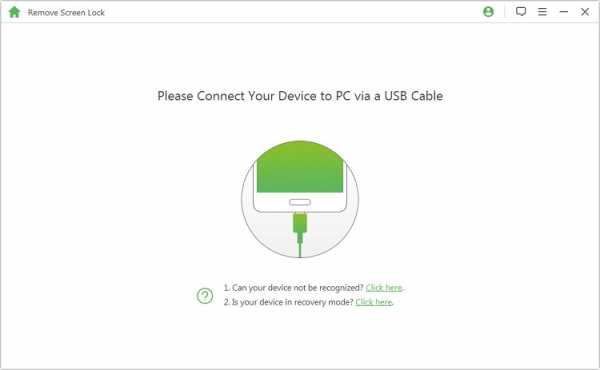
Шаг 5: Нажмите Start to Unlock на следующем экране. Начнется процесс удаления графического замка.
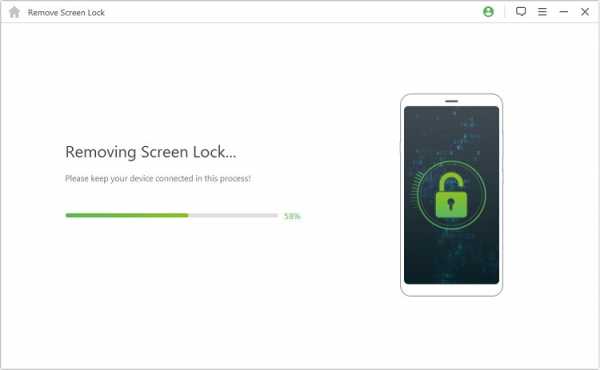
Шаг 6: Для завершения всего процесса потребуется всего несколько секунд. Блокировка рисунка будет удалена.
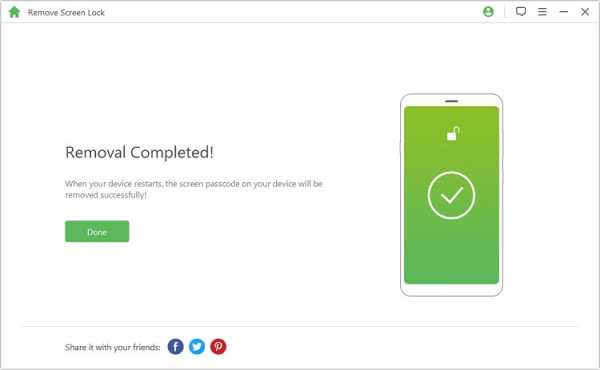
Загрузить сейчас
Посмотрите обучающее видео, чтобы узнать, как разблокировать Samsung без потери данных:
Способ 2: использовать функцию забытого графического ключа для разблокировки графического ключа
Есть встроенная опция на каждом устройстве Android (включая Samsung), что позволяет снять блокировку графического ключа, если пользователь забыл его.Это известно как функция забытого шаблона. Использовать этот метод для снятия блокировки рисунка довольно просто. Однако этот метод будет работать, только если Gmail настроен как резервный адрес электронной почты. Это простой способ выполнить разблокировку с помощью графического ключа Samsung A50 / 20/10 без потери данных.
Следуйте этим инструкциям:
Шаг 1: На экране блокировки с графическим ключом Samsung попробуйте разные шаблоны для разблокировки устройства. После нескольких неудачных попыток появится опция Forgot Pattern . Нажмите на эту опцию.
Шаг 2: Теперь выберите опцию Введите данные учетной записи Google .
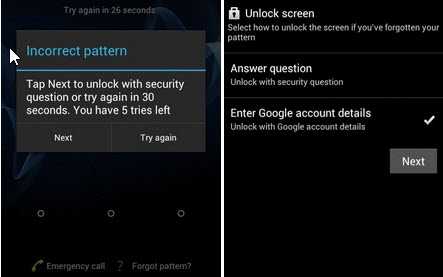
Шаг 3: После этого вам нужно будет указать учетные данные своей основной учетной записи Gmail.
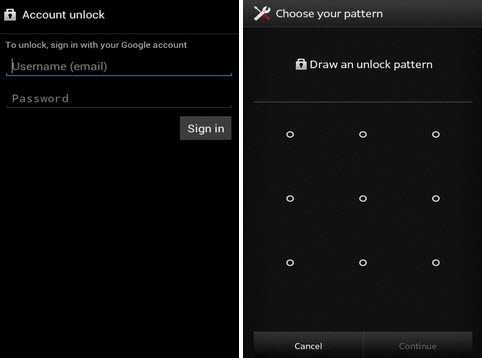
Шаг 4: После того, как будут введены правильные учетные данные Gmail, Google отправит вам электронное письмо с правильным шаблоном разблокировки.
Шаг 5: Возможность изменить / удалить узор также может появиться тут же.
Примечание : Помимо настройки Gmail, на вашем устройстве Samsung должна быть установлена ОС Android 4.4 или ниже. В противном случае используйте лучший инструмент для разблокировки . 1 будет вашим идеальным выбором.
Способ 3. Использование диспетчера устройств Android
Еще один способ снять блокировку графического ключа на Samsung без потери данных - использовать диспетчер устройств Android. Чтобы этот метод работал, как и выполнение разблокировки с помощью графического ключа Samsung A50 без потери данных, вы должны войти в учетную запись Google на своем устройстве.
Следуйте этим инструкциям:
Шаг 1: На другом смартфоне или ПК зайдите в Google.com / android / devicemanager.
Шаг 2: После открытия сайта используйте учетные данные своей учетной записи Google для входа в систему. Убедитесь, что вы используете ту же учетную запись, которая используется на заблокированном устройстве Samsung.
Шаг 3: Теперь выберите свое устройство в диспетчере устройств Android и выберите опцию Lock .
Шаг 4: Вам потребуется ввести пароль. После ввода пароля щелкните опцию Lock , чтобы продолжить.
Шаг 5: Если все пойдет хорошо, на вашем телефоне появится поле пароля.В этом поле введите новый пароль, и ваше устройство Samsung будет разблокировано.
Шаг 6: Теперь вы можете просто использовать приложение «Настройки», чтобы снять блокировку графического ключа.
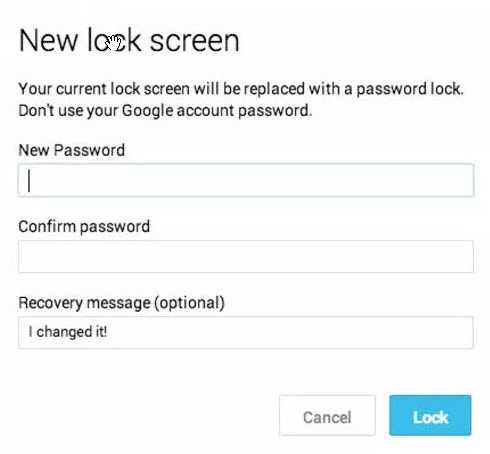
Примечание : Вы должны знать пароль учетной записи Google на заблокированном телефоне Samsung. В противном случае этот способ не сработает.
Способ 4: Используйте метод ADB
Если на вашем устройстве Samsung включена USB-отладка, вы можете использовать метод ADB, чтобы довольно легко удалить блокировку шаблона.Чтобы этот метод работал, вам необходимо убедиться, что вашему ПК разрешено подключение через ADB. Если какое-либо из этих требований не выполняется, метод не работает.
Следуйте этим инструкциям:
Шаг 1: Подключите телефон Samsung к компьютеру с помощью кабеля USB. Убедитесь, что устройство обнаружено компьютером.
Шаг 2: Теперь откройте каталог ADB и запустите командную строку из этого каталога. Когда появится окно CBD, введите эту команду: « adb shell rm / data / system / gesture.key »без кавычек и нажмите Enter, чтобы выполнить команду.
Шаг 3: После успешного выполнения команды перезагрузите устройство Samsung. После перезагрузки телефона вы не увидите блокировки графическим ключом.
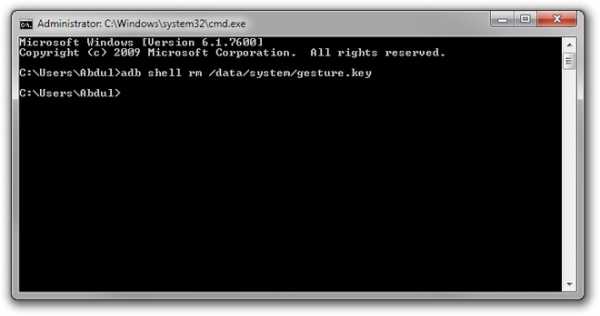
Примечание : Этот способ немного сложен. Если у вас нет технических навыков, этот метод вам не подойдет.
Снятие графической блокировки на устройствах Samsung без потери данных возможно, и есть много способов, которые могут помочь в этом отношении.Однако существуют разные требования при использовании функции забытого шаблона, ADM и ADB. Как правило, если вы хотите удалить графический ключ с Samsung без потери ценных данных, рекомендуется использовать iMyFone LockWiper (Android). Именно в этом вам поможет режим «Удалить без потери данных».
Загрузить сейчас
.Как обойти экран блокировки Samsung без потери данных для начинающих пользователей
Сводка
Мы установили пароль на наших телефонах Samsung Galaxy, чтобы никто не мог получить доступ к личным данным без разрешения. Вы можете установить PIN-код / шаблон / отпечаток пальца в качестве пароля на современных устройствах Samsung. Однако иногда мы забываем пароль и не можем получить доступ к нашим собственным телефонам Samsung.
Вот несколько бесплатных способов обойти экран блокировки Samsung . Метод 1 или Метод 2 должны быть лучшим выбором для большинства из вас.Метод 3 и метод 4 имеют свои ограничения на разблокировку телефона Samsung. Если все вышеперечисленные методы не позволяют разблокировать телефон, попробуйте последний метод, чтобы выполнить сброс до заводских настроек.
Метод 1. Как обойти экран блокировки Samsung без потери данных? - Забыли пароль / не можете ввести отпечаток пальца
Забыли пароль, PIN-код или графический ключ для своего устройства Samsung? Или на вашем Galaxy мертв сканер отпечатков пальцев? Не волнуйтесь, Android Unlock позволяет вам обойти экран блокировки Samsung без потери данных за 5 минут.
Программа предлагает два режима работы. Стандартный режим предназначен для разблокировки Samsung / LG без потери данных, а расширенный режим может разблокировать телефоны Android других производителей. Поскольку сегодня речь идет об удалении пароля и отпечатка пальца на Samsung Galaxy, ниже мы покажем вам стандартный режим.
Поддерживаемое устройство Samsung: Galaxy S6 / S5 / S4 / S3, Note 8/7/4/3/2 / Edge, Tab 2 / Tab S / Tab Pro и т. Д.
Теперь вы можете бесплатно скачать Android Unlock и продолжить.
Шаг 1. Загрузите программное обеспечение и выберите «Разблокировать» на панели инструментов.
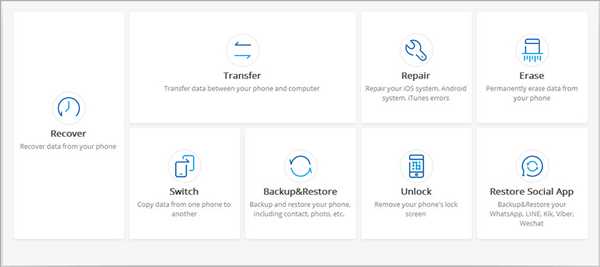
Шаг 2. Подключите Samsung Galaxy к ПК, затем выберите вкладку «Разблокировать экран Android».
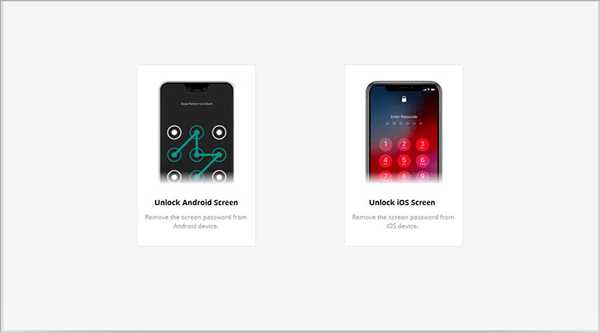
Шаг 3. Введите информацию об устройстве в поле. Вы должны указать марку, название, модель вашего устройства. Просто откройте раскрывающееся меню, чтобы выбрать подробную информацию, чтобы программа предложила индивидуальный пакет восстановления для разблокировки вашего Samsung.
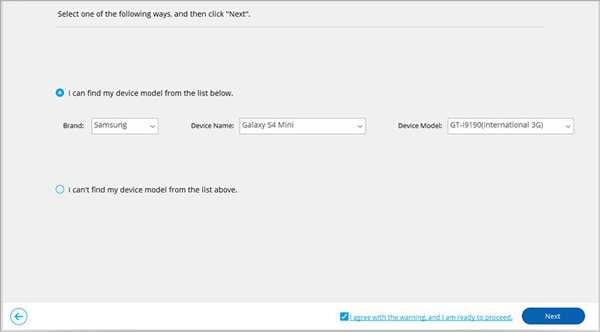
Шаг 4. Войдите в режим загрузки.
1) Выключите телефон Samsung.
2) Одновременно нажмите и удерживайте кнопку уменьшения громкости + кнопку «Домой» + кнопку питания.
3) Нажмите кнопку увеличения громкости, чтобы перейти в режим загрузки.
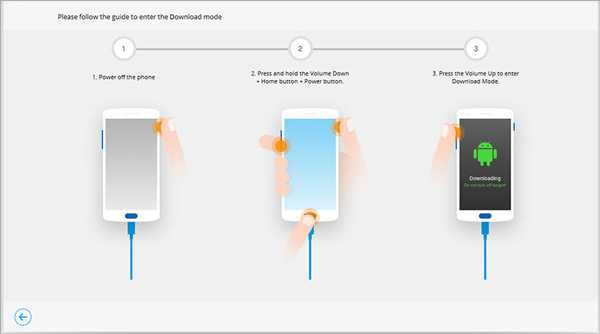
Шаг 5. Подождите, пока программа загрузит пакет восстановления.
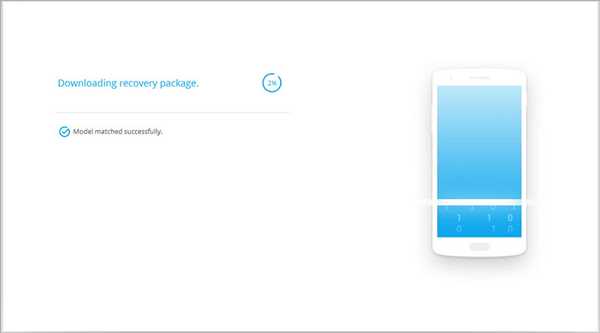
Шаг 6. Подтвердите информацию, набрав «000000», чтобы подтвердить информацию об устройстве, и нажмите «Удалить сейчас», чтобы разблокировать Galaxy без потери данных.
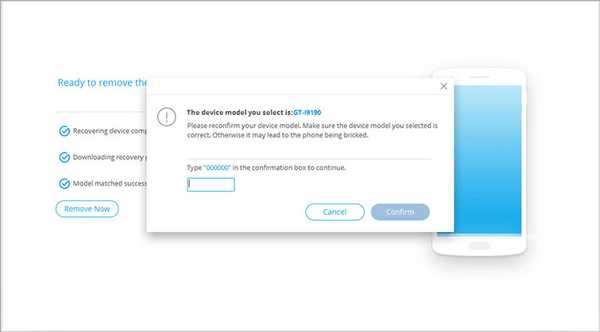
Шаг 7. Теперь вы можете получить доступ к своему телефону Samsung без пароля.
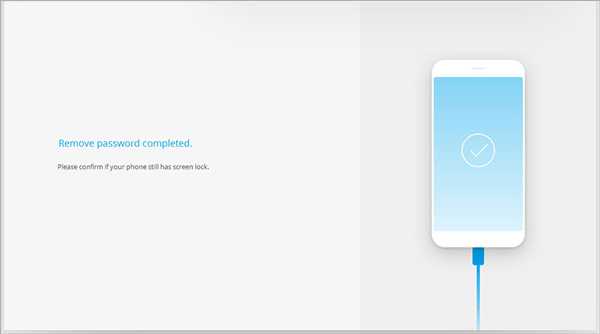
Люди также спрашивают:
Как восстановить данные на Samsung Galaxy с разбитым экраном?
Метод 2. Как обойти экран блокировки Samsung с помощью Samsung Find My Mobile?
Забыли пароль / PIN-код и хотите разблокировать свой Samsung Galaxy? «Найти мой мобильный» должен быть первым вариантом для вас, потому что это встроенная функция всех устройств Samsung.Чтобы использовать этот удобный инструмент, вам необходимо войти в свою учетную запись Samsung на устройстве, прежде чем оно будет заблокировано.
Если вы еще не установили учетную запись Samsung или не вошли в нее на своем Galaxy, этот инструмент не может работать для вас. Кроме того, некоторые операторы мобильной связи блокируют эту функцию, чтобы защитить личные данные пользователей от хакеров. Но если вы сохранили свою учетную запись Samsung на своем устройстве, попробуйте этот метод!
Поддерживаемые устройства Samsung: Samsung Galaxy S10 / S9 / S8 / S7 / S6 / S5, Galaxy Note9 / 8/7/6, Galaxy A9 / A8 / A7 / A6, Galaxy J8 / J7 / J6 / J5 и другие.
Вот как:
- В веб-браузере компьютера зайдите на веб-сайт Samsung Find My Mobile.
- Нажмите «Войти», чтобы войти в свою учетную запись Samsung.
- После этого перейдите в раздел «Заблокировать экран» на левой панели.
- Введите новый PIN-код, чтобы разблокировать экран Galaxy. Это будет новый пароль для вашего устройства Samsung, запомните его.
- Нажмите «Заблокировать» внизу.
- Подождите несколько минут, PIN-код, который вы только что установили в веб-браузере, можно использовать для разблокировки Samsung Galaxy.
Дополнительная информация:
3 способа восстановить данные, когда Samsung не может ввести пароль
Восстановление данных на Samsung Galaxy с разбитым экраном
Как мы уже говорили выше, учетная запись Samsung должна была войти в ваш Samsung Galaxy, прежде чем вы не смогли заблокировать ее старым паролем. Что делать, если вы привыкли использовать учетную запись Google на своем телефоне Samsung вместо учетной записи Samsung? Не волнуйтесь, переходите к методу 2.
Метод 3. Обход экрана блокировки Samsung с помощью учетной записи Google - Диспетчер устройств Android
Как и Samsung, у Google есть собственная функция «Найти мой мобильный» для всех пользователей Android, известная как «Диспетчер устройств Android». С тем же правилом, что и Samsung Find My Mobile, до отказа экрана разблокировки вам необходимо войти в свою учетную запись Google на телефоне Samsung Galaxy.
Поддерживаемые устройства Samsung: Samsung Galaxy S10 / S9 / S8 / S7 / S6 / S5, Galaxy Note9 / 8/7/6, Galaxy A9 / A8 / A7 / A6, Galaxy J8 / J7 / J6 / J5 и другие.
Чтобы разблокировать Galaxy с помощью диспетчера устройств Android, вам необходимо:
- Откройте веб-браузер на своем компьютере, посетите веб-сайт диспетчера устройств Android.
- Войдите в свою учетную запись Google, которую вы использовали на заблокированном телефоне Samsung.
- Проверьте, является ли устройство по умолчанию, отображаемое на левой панели, вашим.
- Если нет, нажмите кнопку «Обновить» и выберите тот, который вам нужен. Если да, переходите к следующему шагу.
- Щелкните «ЗАБЛОКИРОВАТЬ».
- Введите новый пароль, чтобы заменить старый. Затем нажмите «Заблокировать».
- Пароль / PIN-код изменится на новый, который вы установили через несколько минут. Затем вы можете разблокировать свой Samsung Galaxy с новым паролем.
Читайте также:
Как отслеживать телефон Android? 3 эффективных способа для вас
К сожалению, если вы не можете выполнить условия Find My Mobile или Android Device Manager, вы можете перейти к другим методам на этой странице.Пожалуйста, продолжайте.
Метод 4. Как обойти экран блокировки Galaxy с помощью входа в Google?
Это довольно эффективный метод разблокировки Samsung Galaxy без потери данных, однако он работает только на ОС Android 4.4 и ниже. Многим из вас следовало обновить ОС Android до более новой версии, так что это может быть самый простой, но бесполезный вариант на современных устройствах Samsung.
Если вам нужно разблокировать старый телефон Samsung, вы можете зарядить его и попробовать этот метод. За исключением версии для Android, условием использования этого метода является то, что вы все еще можете помнить резервный PIN-код или учетную запись Google, которую вы использовали на этом телефоне.
Поддерживаемые устройства Samsung: смартфоны Samsung с ОС Android 4.4 и ниже.
Для этого:
- Введите неправильный PIN-код / пароль / шаблон 5 раз.
- Щелкните «Забытый образец».
- Войдите в свою учетную запись Google и войдите в систему или введите резервный PIN-код.
- Тогда ваша Галактика будет разблокирована.
Вот 3 бесплатных способа разблокировки Samsung Galaxy. Они достаточно просты для начинающих пользователей, чтобы обойти экран блокировки без потери данных.Последний бесплатный способ удалить забытый пароль - выполнить сброс настроек до заводских в режиме восстановления Android.
Метод 5. Как удалить забытый пароль в режиме восстановления Android?
ПользователиAndroid могут получить доступ к режиму восстановления системы Android на каждом телефоне Android. Вы можете перезагрузить систему, выполнить сброс к заводским настройкам и стереть раздел кеша. Его можно использовать в следующих случаях:
№1. Забыли свой пароль.
№2. Считыватель отпечатков пальцев мертв.
№3.Замороженный экран / сенсорный экран не работает.
Вот как:
- Нажмите кнопку питания и нажмите «Выключить» на экране.
- Нажмите кнопку питания и кнопку уменьшения громкости, вы увидите «Пуск» в верхней части экрана.
- Нажмите клавишу уменьшения громкости два или три раза, и в верхней части экрана вы увидите красный «Режим восстановления».
- Нажмите кнопку питания, чтобы войти в него.
- Затем вы увидите на экране «Нет команды».
- Нажмите одновременно клавиши питания и увеличения громкости примерно на 3 секунды.
- Удерживая нажатой клавишу питания, нажмите и удерживайте клавишу увеличения громкости один раз.
- Используйте клавиши регулировки громкости, чтобы выбрать «Wipe data / factory reset», и нажмите клавишу Power, чтобы войти.
- Затем вы можете выбрать «Да, удалить все данные пользователя», а затем выбрать «Перезагрузить систему сейчас», чтобы перезагрузить телефон.
- После этого ваше устройство должно иметь доступ без ввода пароля.
Уведомление: Выполнение сброса к заводским настройкам может привести к потере всех пользовательских данных на вашем телефоне Galaxy, хотя, как говорят, вероятность восстановления данных составляет 50%.А для начинающих пользователей этот способ немного сложен.
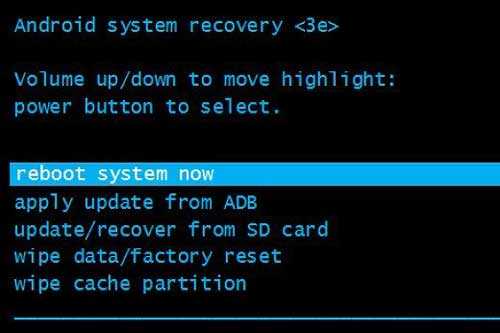
Более подробную информацию вы можете получить по телефону:
Android System Recovery - как исправить зависание Android при восстановлении системы Android?
[Factory Reset Android] 2 способа восстановить Android до заводских настроек
Последние мысли:
Вот 5 самых простых способов для начинающих пользователей обойти экран блокировки Samsung. Метод 5 не рекомендуется из-за его сложных шагов и риска потери данных без восстановления.Метод 4 имеет ограничения для ОС Android. Метод 1 или Метод 2 должны быть предпочтительным выбором для большинства из вас, потому что они просты в использовании, но с предварительными условиями.
Если все вышеперечисленные методы не помогли, попробуйте пятый метод, чтобы удалить пароль отпечатка пальца и создать резервную копию файлов с Samsung Galaxy на ПК и отправить телефон в ремонтную мастерскую.
Статьи по теме:
[решено] Как восстановить данные Android с черным экраном?
Как передавать файлы между телефоном Samsung и компьютером?
Как эффективно передавать SMS с Samsung Galaxy на компьютер?
[решено] Как исправить неисправный телефон Android без потери данных?
.